Kako razporediti ponavljajoče se sestanke na prvi delovni dan vsakega meseca v programu Outlook?
Na primer, želite ustvariti ponavljajoči se sestanek, ki se zgodi prvi delovni dan vsakega meseca, vključno z vikendi in prazniki, kako bi lahko to storili v Outlooku? V Outlooku ni neposredne metode za načrtovanje tovrstnih ponavljajočih se sestankov, vendar bom trik predstavil naokrog:
Načrtujte ponavljajoči se sestanek prvi delovni dan vsakega meseca
Načrtujte ponavljajoči se sestanek prvi delovni dan vsakega meseca
Outlook lahko določi le ponavljajoči se sestanek, ki se redno ponavlja, na primer 1. ponedeljek v mesecu, ponedeljek v vsakem tednu ali vsak delovni dan itd. Očitno se prvi delovni dan v mesecu ne ponavlja redno. Zato vam bo ta metoda pomagala ugotoviti te nepravilne datume v Excelu in jih nato uvoziti v koledar Outlooka.
1. del: V Excel vnesite podatke o ponavljajočih se sestankih
1. Zaženite Microsoft Excel, vnesite naslove stolpcev, kot je prikazano spodaj:

2. Vnesite podatke o počitnicah v stolpec A: C, kot je prikazano spodaj:
V svojem primeru v stolpce Praznik vtipkam imena počitnic, v stolpec Kdaj vpišem praznične opombe in nato v stolpec 2017 vpišem datume počitnic (leto 2017 je določeno leto, v katerem bom določil ponavljajoči se sestanek).
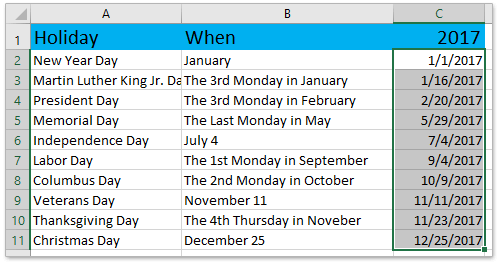
Opombe: Kliknite, če želite vedeti, kako ugotovi vse praznike s formulami v Excelu.
3. Vnesite od 1 do 12 v mesec stolpec.
4. Pojdi na 1. poslovni datum stolpec, tip =WORKDAY(DATE($C$1,E2,1)-1,1,$C$2:$C$11) v celico G2 in nato povlecite ročico za samodejno izpolnjevanje te celice navzdol do obsega G2: G13.
Opombe: V formuli je C1 leto, v katerem boste izračunali prvi delovni dan znotraj, E2 prvi mesec določenega leta, C2: C11 obseg, ki vsebuje praznike v določenem letu.
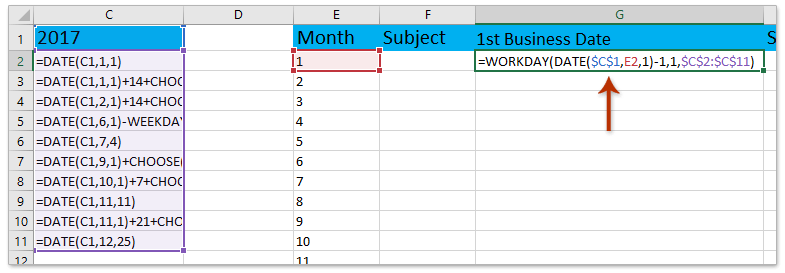
5. Vnesite podatke v Zadeva, Začetni časin Končni čas stolpce, kot jih potrebujete.
Do zdaj ste pripravili podatke za ponavljajoči se sestanek v Excelu, kot je prikazano spodaj:
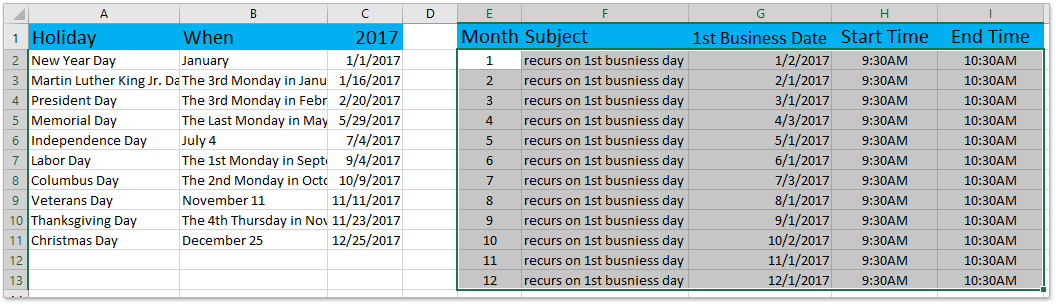
2. del: Shranite podatke o ponavljajočih se sestankih kot datoteko CSV
6. Kliknite file > Shrani kot shranite delovni zvezek kot datoteko CSV.
7. Prosimo, v začetnem pogovornem oknu Shrani kot (1) določite ciljno mapo, v katero boste shranili datoteko CSV, (2) vnesite ime datoteke CSV v datoteko Ime datoteke škatla, (3) izberite CSV (ločena z vejico) Iz Shrani kot vrsto spustni seznam in končno (4) kliknite Shrani . Oglejte si posnetek zaslona:
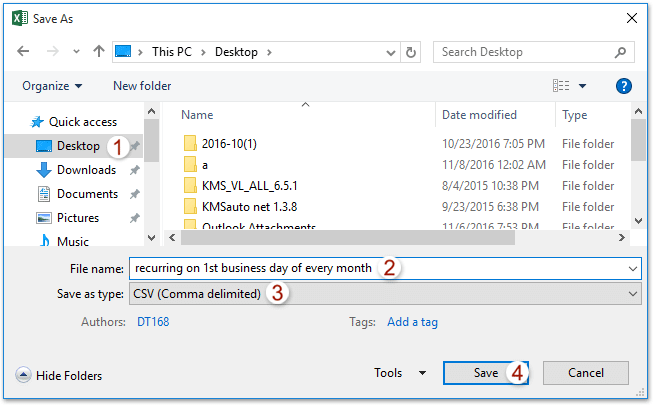
Opombe: Če se prikaže pogovorno okno z opozorilom, da bodo nekatere funkcije izgubljene, če se shranijo kot datoteka CSV, kliknite Da . Do zdaj je bil delovni zvezek že shranjen kot datoteka CSV.
3. del: Uvozite datoteko CSV v koledar Outlooka
8. Zaženite Outlook in kliknite file > Odpri in izvozi (ali Odprto)> Uvoz / izvoz (ali uvoz).
9. V uvodnem čarovniku za uvoz in izvoz izberite Uvoz iz drugega programa ali datoteke in kliknite na Naslednji . Oglejte si posnetek zaslona:
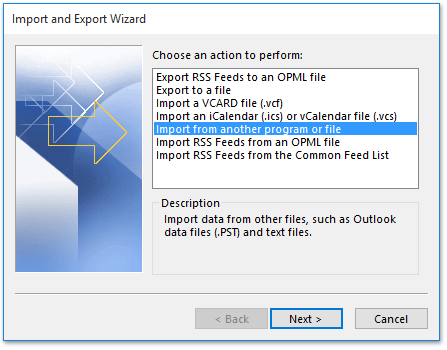
10. V pojavnem pogovornem oknu Uvozi datoteko kliknite Vrednosti, ločene z vejico in kliknite na Naslednji gumb.
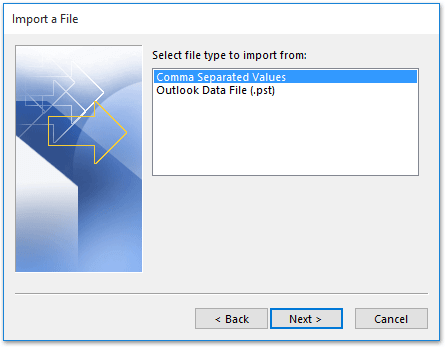
11. V drugem pogovornem oknu Uvozi datoteko preverite Ne uvažajte podvojenih elementov in nato kliknite Brskanje gumb.
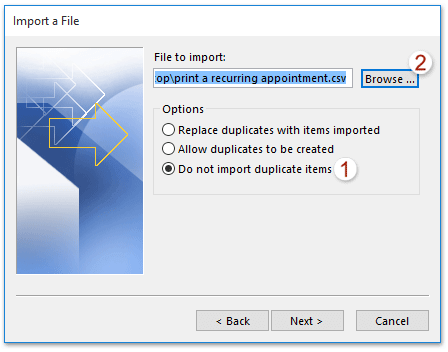
12. Zdaj se odpre pogovorno okno Brskanje. Prosimo (1) odprite mapo, ki vsebuje datoteko CSV, ki ste jo ustvarili v 2. delu, (2) izberite datoteko CSV in (3) kliknite OK gumb.
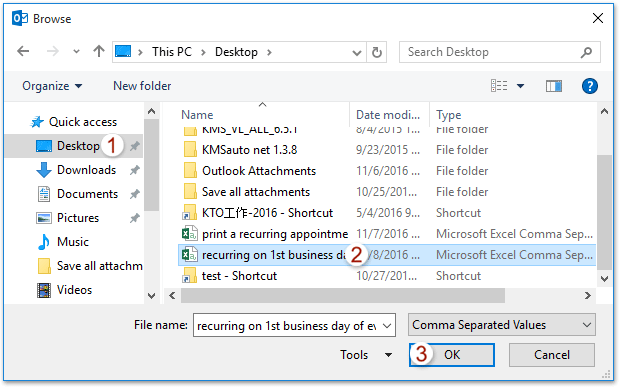
13. Zdaj se vrnete v pogovorno okno Uvozi datoteko, kliknite Naslednji gumb.
14. V novem pogovornem oknu Uvozi datoteko izberite Koledar v katero boste dodali ponavljajoči se sestanek prvi delovni dan in kliknite Naslednji gumb.
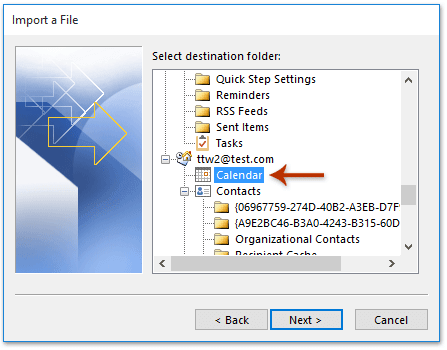
15. Zdaj zadnje pogovorno okno Uvozi datoteko, preverite Uvozi "ponavljajoče se 1. delovnega dne v mesecu".
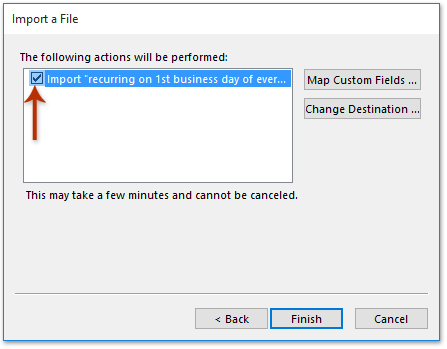
16. V pojavnem pogovornem oknu Map Custom Fields kliknite na Počisti zemljevid najprej povlecite vrednosti iz levega polja v ustrezna polja v desnem polju in kliknite OK > Konec gumb.
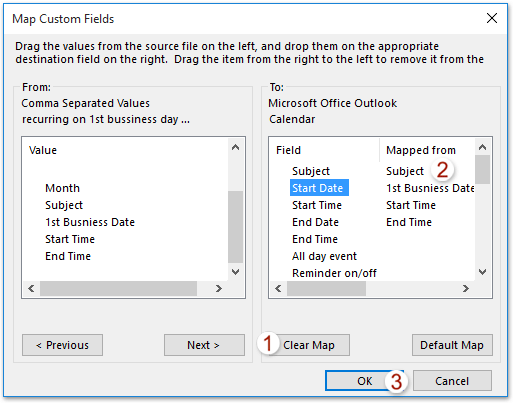
Hitro poiščite in izbrišite podvojena e-poštna sporočila v Outlooku
Z Kutools za Outlook Podvojena e-poštna sporočila funkcijo, jih lahko hitro poiščete in izbrišete iz več poštnih map ali poiščete in izbrišete vse dvojnike izbranih z dvema klikoma v Outlooku.

Povezani članki
Najboljša pisarniška orodja za produktivnost
Kutools za Outlook - Več kot 100 zmogljivih funkcij za nadgradnjo vašega Outlooka
🤖 AI poštni pomočnik: Takojšnja profesionalna e-poštna sporočila z umetno inteligenco – z enim klikom do genialnih odgovorov, popoln ton, večjezično znanje. Preoblikujte pošiljanje e-pošte brez napora! ...
📧 Avtomatizacija e-pošte: Odsoten (na voljo za POP in IMAP) / Načrtujte pošiljanje e-pošte / Samodejna CC/BCC po pravilih pri pošiljanju e-pošte / Samodejno naprej (napredna pravila) / Samodejno dodaj pozdrav / E-poštna sporočila več prejemnikov samodejno razdeli na posamezna sporočila ...
📨 Email upravljanje: Enostaven priklic e-pošte / Blokiraj prevarantska e-poštna sporočila glede na teme in druge / Izbriši podvojena e-poštna sporočila / napredno iskanje / Združite mape ...
📁 Priloge Pro: Shrani paket / Batch Detach / Paketno stiskanje / Samodejno shranite / Samodejno loči / Samodejno stiskanje ...
🌟 Vmesnik Magic: 😊Več lepih in kul emojijev / Povečajte Outlookovo produktivnost s pogledi z zavihki / Minimizirajte Outlook, namesto da bi ga zaprli ...
???? Čudeži z enim klikom: Odgovori vsem z dohodnimi prilogami / E-poštna sporočila proti lažnemu predstavljanju / 🕘Pokaži pošiljateljev časovni pas ...
👩🏼🤝👩🏻 Stiki in koledar: Paketno dodajanje stikov iz izbranih e-poštnih sporočil / Razdelite skupino stikov na posamezne skupine / Odstranite opomnike za rojstni dan ...
Over 100 Lastnosti Čakajte na svoje raziskovanje! Kliknite tukaj, če želite odkriti več.

